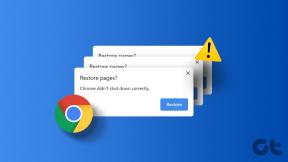Πώς να επαναφέρετε τα μηνύματα WhatsApp χωρίς το Google Drive (Android και iOS)
Miscellanea / / December 02, 2021
Είμαι μέρος του α πολλές ομάδες WhatsApp και συχνά διαγράφω μηνύματα καθώς και συνημμένα για να διατηρήσω τη λογική μου και επίσης να διεκδικήσω ξανά χώρο αποθήκευσης. Δεν είμαι μεγάλος οπαδός της προώθησης μηνυμάτων που προσθέτουν λίγη αξία στη ζωή μου. Ενώ η διαγραφή μηνυμάτων είναι εύκολη, τι συμβαίνει όταν αφαιρείτε κάτι χρήσιμο κατά λάθος;

WhatsApp ανακοινώθηκε πρόσφατα ότι τα αντίγραφα ασφαλείας που δημιουργούνται στο Google Drive δεν θα υπολογίζονται στο όριο του αποθηκευτικού σας χώρου. Πριν πηδήξετε από τη χαρά σας, σημειώστε ότι τα αντίγραφα ασφαλείας WhatsApp στο Google Drive δεν θα είναι κρυπτογραφημένα. Ενώ ορισμένοι ανησυχούν για το απόρρητο των δεδομένων τους, άλλοι μπορεί να μην το γνωρίζουν ακόμη.
Λοιπόν, πώς να επαναφέρετε τα μηνύματα WhatsApp όταν δεν έχετε αντίγραφα ασφαλείας στο Google Drive; Ας ανακαλύψουμε.
1. Επαναφορά μηνυμάτων WhatsApp στο Android
Δεν γνωρίζουν πολλοί ότι το WhatsApp δημιουργεί τοπικό αντίγραφο ασφαλείας των δεδομένων σας κάθε μέρα στις 2:00 π.μ. (ορίζεται από προεπιλογή). Σημειώστε ότι το τοπικό αντίγραφο ασφαλείας θα είναι μιας ημέρας, ανάλογα με την ώρα που θα αποφασίσετε να το επαναφέρετε. Εάν για οποιονδήποτε λόγο πρέπει να επαναφέρετε το τηλέφωνό σας στις εργοστασιακές ρυθμίσεις ή το WhatsApp ξεκινήσει να λειτουργεί, ακολουθήστε αυτήν τη διαδικασία.
Πρώτα, πρέπει να απεγκαταστήσετε το WhatsApp. Στη συνέχεια, μεταβείτε στο Play Store και εγκαταστήστε το ξανά. Όταν το κάνετε αυτό, το WhatsApp θα σας οδηγήσει στη διαδικασία επαλήθευσης όπου θα λάβετε έναν 6ψήφιο κωδικό. Εισαγάγετε το και συνεχίστε.


Αφού ολοκληρωθεί η επαλήθευση, το WhatsApp θα αναζητήσει αυτόματα ένα αντίγραφο ασφαλείας στο τηλέφωνό σας. Θα σας ζητηθεί να επαναφέρετε μηνύματα και αρχεία από το διαθέσιμο αντίγραφο ασφαλείας. Το πιο σημαντικό, θα μπορείτε να δείτε πότε δημιουργήθηκε το αντίγραφο ασφαλείας και το μέγεθός του. Στην περίπτωσή μου, ήταν πριν από 10 λεπτά, επειδή το έκανα χειροκίνητα — ελέγξτε τα παρακάτω στιγμιότυπα οθόνης. Δεν θέλω να χάσω πολύτιμα δεδομένα.
Μπορείτε να πατήσετε Επαναφορά για να ξεκινήσετε τη διαδικασία.


Μετά την επαναφορά του αντιγράφου ασφαλείας, θα ειδοποιηθείτε για τον αριθμό των μηνυμάτων που έχουν αποκατασταθεί. Πατήστε Επόμενο για να συνεχίσετε. Τώρα μπορείτε να προσθέσετε το όνομά σας και να ορίσετε μια φωτογραφία ως φωτογραφία προφίλ σας.
Κατεβάστε το WhatsApp
Επίσης στο Guiding Tech
2. Επαναφέρετε τα μηνύματα WhatsApp στο Android χρησιμοποιώντας μια Εξερεύνηση αρχείων
Όπως αναφέρθηκε προηγουμένως, το WhatsApp δημιουργεί τοπικό αντίγραφο ασφαλείας κάθε μέρα. Η παραπάνω μέθοδος θα επαναφέρει το πιο πρόσφατο αντίγραφο ασφαλείας από προεπιλογή. Εάν θέλετε να επαναφέρετε μια διαφορετική έκδοση, θα χρειαστείτε έναν εξερευνητή αρχείων. προτείνω Solid Explorer πάνω από το ES File Explorer, αλλά μπορείτε να χρησιμοποιήσετε οποιοδήποτε.
Εκκινήστε την εξερεύνηση αρχείων. Περιηγηθείτε στον εσωτερικό χώρο αποθήκευσης του τηλεφώνου σας και αναζητήστε αυτόν τον φάκελο: /WhatsApp/βάσεις δεδομένων. Εκεί αποθηκεύονται όλα τα αντίγραφα ασφαλείας του WhatsApp. Ανάλογα με το smartphone και τις προτιμήσεις σας, αυτός ο φάκελος μπορεί να βρίσκεται σε εσωτερική ή εξωτερική μνήμη.
Εάν δεν μπορείτε να βρείτε αυτήν τη δομή φακέλου, πατήστε στο εικονίδιο αναζήτησης και πληκτρολογήστε «msgstore» χωρίς εισαγωγικά.

Θα δείτε πολλά αποτελέσματα στην ακόλουθη μορφή: msgstore-YYYY-MM-DD.1.db.crypt12.
Τώρα μπορείτε να επιλέξετε να επαναφέρετε οποιοδήποτε αρχείο αντιγράφου ασφαλείας με βάση την ημερομηνία. Στο παραπάνω στιγμιότυπο οθόνης, σημειώστε ότι το πρώτο αρχείο (msgstore.db.crypt12) στη λίστα δεν έχει ημερομηνία. Αυτό το αρχείο είναι το πιο πρόσφατο αντίγραφο ασφαλείας των μηνυμάτων WhatsApp. Πριν προχωρήσετε, δημιουργήστε ένα αντίγραφο αυτού του αρχείου και μετακινήστε το σε άλλο φάκελο. Τώρα μετονομάστε αυτό το πιο πρόσφατο αρχείο αντιγράφου ασφαλείας σε οτιδήποτε θέλετε.
Στη συνέχεια, επιλέξτε το αρχείο αντιγράφου ασφαλείας που θέλετε να χρησιμοποιήσετε για την επαναφορά των μηνυμάτων και αφαιρέστε το τμήμα ημερομηνίας (ΕΕΕΕ-ΜΜ-ΗΗ) από το όνομα του αρχείου για να μοιάζει με πρόσφατο αρχείο αντιγράφου ασφαλείας (msgstore.db.crypt12).
Στην προηγούμενη ενότητα, το WhatsApp βρήκε και επανέφερε ένα αρχείο. Πρέπει λοιπόν να κάνετε το ίδιο. Απεγκαταστήστε και επανεγκαταστήστε το WhatsApp, επαναφέρετε από το αντίγραφο ασφαλείας και ελέγξτε τα δεδομένα σας.
Κατεβάστε το Solid Explorer
3. Επαναφορά μηνυμάτων WhatsApp στο iOS
Ενώ το WhatsApp κατάφερε να συνάψει συμφωνία με την Google, η Apple αρνήθηκε να παίξει καλά. Δεν μπορείτε να δημιουργήσετε αντίγραφα ασφαλείας του WhatsApp στο Google Drive στο iPhone σας. Όλα τα αντίγραφα ασφαλείας σας αποθηκεύονται στο iCloud και η συχνότητα είναι αυτή που επιλέξατε στην εφαρμογή WhatsApp.
Από προεπιλογή, το Auto Backup έχει οριστεί σε Καθημερινά, που σημαίνει ότι δημιουργούνται καθημερινά αντίγραφα ασφαλείας των συνομιλιών σας στο WhatsApp στο iCloud. Για να επαναφέρετε ένα αντίγραφο ασφαλείας από το iCloud, πρέπει να ακολουθήσετε αυτήν τη διαδικασία.
Απεγκαταστήστε το WhatsApp από το iPhone σας. Χρησιμοποιήστε τον παρακάτω σύνδεσμο για να το κατεβάσετε ξανά από το App Store. Θα σας ζητηθεί να επαληθεύσετε τον αριθμό σας με ένα μήνυμα κειμένου OTP.
Μόλις το κάνετε, το WhatsApp θα σας ρωτήσει εάν θέλετε να κάνετε επαναφορά από πρόσφατο αντίγραφο ασφαλείας ή παράλειψη. Πατήστε στην επιλογή Επαναφορά στην επάνω δεξιά γωνία. Μπορείτε να δείτε την ημερομηνία και το μέγεθος του αρχείου αντιγράφου ασφαλείας εδώ.
Μόλις αποκατασταθεί το αρχείο αντιγράφου ασφαλείας του WhatsApp, μπορείτε να αρχίσετε να χρησιμοποιείτε την εφαρμογή.
Κατεβάστε το WhatsApp
Επίσης στο Guiding Tech
4. Επαναφορά μηνυμάτων WhatsApp στο iOS χρησιμοποιώντας το iTunes
Εάν χρησιμοποιείτε το iTunes για να κάνετε τακτικά αντίγραφα ασφαλείας του smartphone σας, τότε δεν έχετε τίποτα να φοβάστε. Αν όχι, λοιπόν, αυτό είναι το τέλος του δρόμου για σένα, φοβάμαι. Πρέπει να χρησιμοποιήσετε ένα από τα δύο για να πάρετε αντίγραφα ασφαλείας στο iPhone.
Δεν υπάρχει τρόπος επαναφοράς μέσω iTunes ανά εφαρμογή. Αυτό σημαίνει ότι όταν κάνετε επαναφορά μέσω iTunes, θα επαναφέρετε ολόκληρο το iPhone σας, όλες τις εφαρμογές και τις αντίστοιχες ρυθμίσεις τους, μαζί με το WhatsApp. Εάν είστε έτοιμοι και πρόθυμοι να ακολουθήσετε αυτή τη διαδρομή, δείτε πώς μπορείτε να το κάνετε.
Συνδέστε το iPhone σας στον φορητό υπολογιστή σας, όπου έχετε εγκαταστήσει το iTunes, χρησιμοποιώντας το καλώδιο iPhone. Εκκινήστε το iTunes και θα εντοπίσει αυτόματα το iPhone σας. Θα σας ζητηθεί να ξεκλειδώσετε το iPhone σας. Σε αυτό το σημείο, θα σας παροτρύνω να δημιουργήσετε ένα νέο αντίγραφο ασφαλείας, για κάθε ενδεχόμενο.
Κάντε κλικ στο εικονίδιο της συσκευής επάνω αριστερά στο iTunes.

Εδώ μπορείτε να δημιουργήσετε νέα αντίγραφα ασφαλείας ή να κάνετε επαναφορά από ένα παλιό. Χρησιμοποιήστε το αναπτυσσόμενο μενού για να επιλέξετε αντίγραφα ασφαλείας με βάση την ημερομηνία.

Για άλλη μια φορά, δεν επαναφέρετε μόνο τα δεδομένα WhatsApp εδώ, αλλά ολόκληρο το περιεχόμενο του iPhone σας, όπως επαφές, μηνύματα και ούτω καθεξής. Σας συμβουλεύω να δημιουργήσετε ένα αντίγραφο ασφαλείας πριν επαναφέρετε ένα παλιό.
Τι συμβαίνει με τα αντίγραφα ασφαλείας σας
Υπάρχουν μερικοί τρόποι για να επαναφέρετε τα αντίγραφα ασφαλείας του WhatsApp ακόμη και χωρίς το Google Drive, ανεξάρτητα από το λειτουργικό σύστημα για κινητά που χρησιμοποιείτε. Δεν πρέπει να είναι τόσο δύσκολο. Εάν δεν χρησιμοποιείτε το Google Drive για να δημιουργήσετε αντίγραφα ασφαλείας των δεδομένων WhatsApp, θα το κάνετε γιατί θα κάνει τη ζωή σας πιο εύκολη. Εάν η ασφάλεια είναι το κύριο μέλημά σας, τότε τα τοπικά αντίγραφα ασφαλείας είναι η μόνη σας εναλλακτική.
Επόμενο: Θέλετε να δημιουργήσετε περιορισμένες ομάδες στο WhatsApp; Χρειάζεστε περισσότερο έλεγχο για το ποιος λέει τι και πώς; Κάντε κλικ στον παρακάτω σύνδεσμο για να μάθετε πώς να το κάνετε.